之前Workspace的使用仅限于cocoapods管理第三方库时会自动一个Workspace的管理文件,却一直没有用Workspace管理多个工程,不知道它的强大。今天介绍一下如何管理多个工程。
优点:可以在一个目录下查看、编码多个工程。不用打开多个窗口。
1.创建一个Workspace
首先打开Xcode,打开File -> New -> Workspace,如下图:
 然后命名为MainWorkSpace,保存到桌面,如下图:
然后命名为MainWorkSpace,保存到桌面,如下图:

最后在桌面会创建一个空的Workspace,这样Workspace就创建好了,如下图:
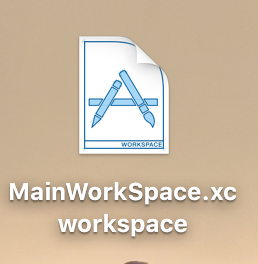
2.在Workspace中添加project工程的两种方法
第一种方法:先创建project工程, 再添加到Workspace
创建一个新的project,打开Xcode –> File –> New –> Project 新建一个名为FirstProject的App工程文件,如下图:
 命名为FirstProject,如下图:
命名为FirstProject,如下图:
 然后我们将Project工程添加到Workspace中, 打开MainWorkSpace –> File –>Add File toi”MainWorkSpace” 如下图:
然后我们将Project工程添加到Workspace中, 打开MainWorkSpace –> File –>Add File toi”MainWorkSpace” 如下图:

然后我们选择MainWorkSpace文件目录下的FirstProject工程,将它添加进来,如下图:

最后FirstProject工程就添加到MainWorkSpace中去了。
第二种方法:直接在Workspace中创建project工程
首先打开MyFriWorkspace,然后点击Xcode左上角的File –> New –>Project 创建一个App工程文件,如下图:
 命名为SecondProject:
命名为SecondProject:
 创建过程中在Add to和Groud处选择MainWorkSpace,如下图:
创建过程中在Add to和Groud处选择MainWorkSpace,如下图:
 这样SecondProject工程就成功添加到了MainWorkSpace中。这时候我们就可以在一个Xcode的界面中同时管理FirstProject和SecondProject两个工程了,如下图:
这样SecondProject工程就成功添加到了MainWorkSpace中。这时候我们就可以在一个Xcode的界面中同时管理FirstProject和SecondProject两个工程了,如下图:

